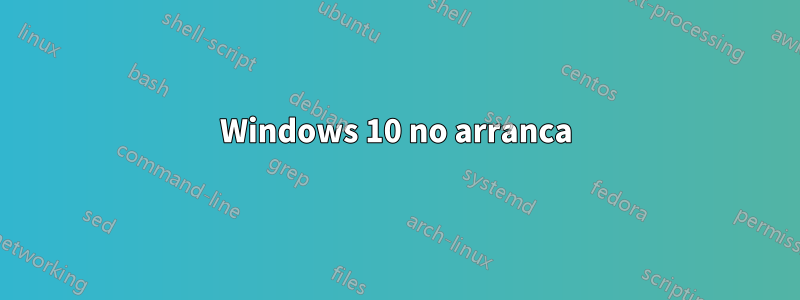
Windows 10 dejó de iniciarse.
Cambié el tamaño de la partición del sistema y creé una nueva partición. Y ahora, justo después de la pantalla del BIOS, aparece el mensaje:
Reinicie y seleccione el dispositivo de inicio adecuado o inserte el medio de inicio en el dispositivo de inicio seleccionado y presione una tecla
Descubrí que cuando presiono F12durante la pantalla del BIOS, hay un elemento vacío en la lista de particiones para iniciar:
Y cuando lo selecciono, Windows arranca como de costumbre. La opción con un SSD en el que C:\Windows no funciona.
salida bcdedit:
C:\Windows\system32>bcdedit
Windows Boot Manager
--------------------
identifier {bootmgr}
device partition=\Device\HarddiskVolume1
path \EFI\MICROSOFT\BOOT\BOOTMGFW.EFI
description Windows Boot Manager
locale en-us
inherit {globalsettings}
default {current}
resumeobject {9b987b00-d211-11ee-8aa1-bea153bcfc73}
displayorder {current}
toolsdisplayorder {memdiag}
timeout 30
Windows Boot Loader
-------------------
identifier {current}
device partition=C:
path \Windows\system32\winload.efi
description Windows 10
locale en-us
inherit {bootloadersettings}
recoveryenabled No
isolatedcontext Yes
allowedinmemorysettings 0x15000075
osdevice partition=C:
systemroot \Windows
resumeobject {9b987b00-d211-11ee-8aa1-bea153bcfc73}
nx OptIn
bootmenupolicy Standard
¿Cual podría ser el problema?
Respuesta1
Si la Reparación de inicio no puede hacer su trabajo en el disco, se causó algún daño grave, probablemente pordiskpart .
Me temo que necesitarás reinstalar Windows después de guardar tus datos.
Podrías intentar instalar Windows desde USB en la partición actual de Windows, con la esperanza de que no borre todas tus aplicaciones y configuraciones.
Si esto no funciona, elimine todas las particiones durante la instalación y asigne la partición de Windows para comenzar para que tenga el tamaño correcto, dejando el resto de la unidad sin asignar.



